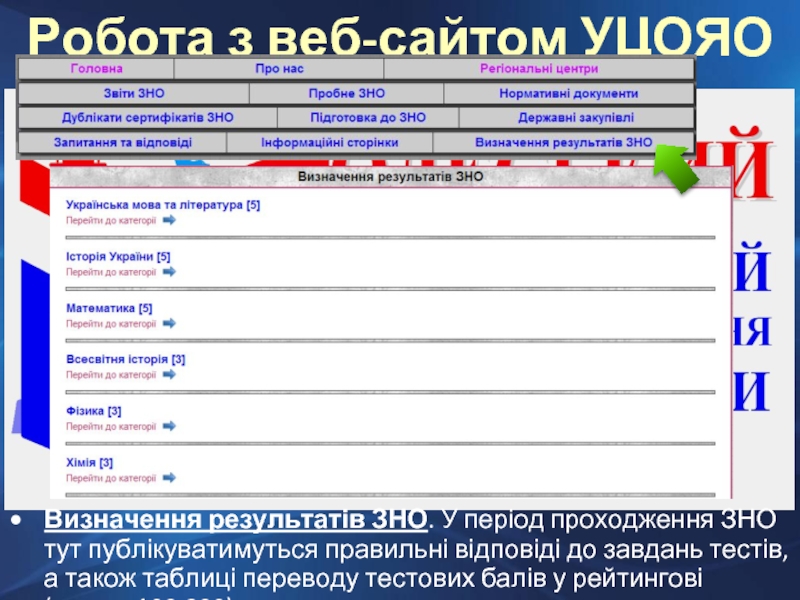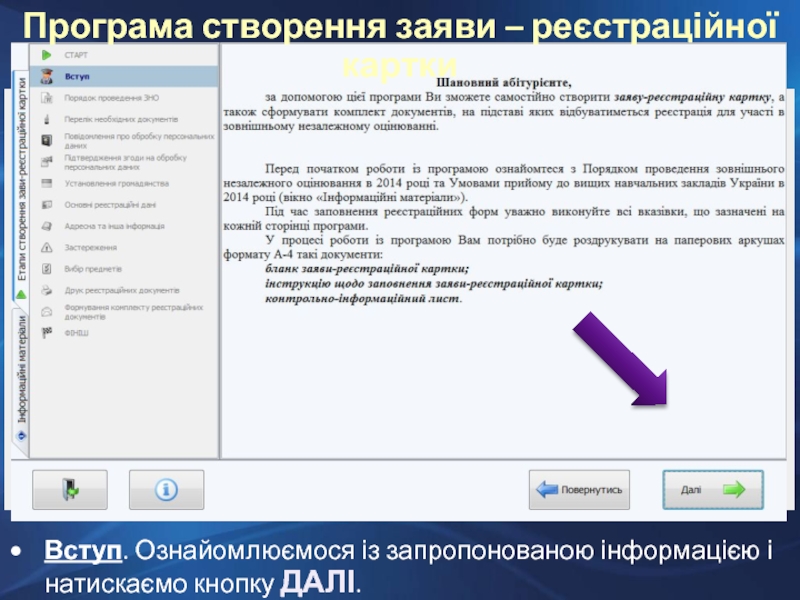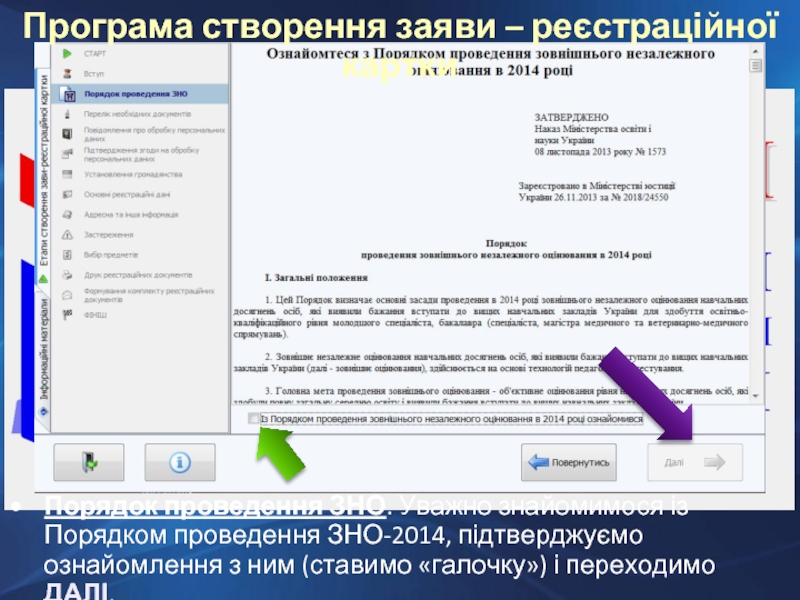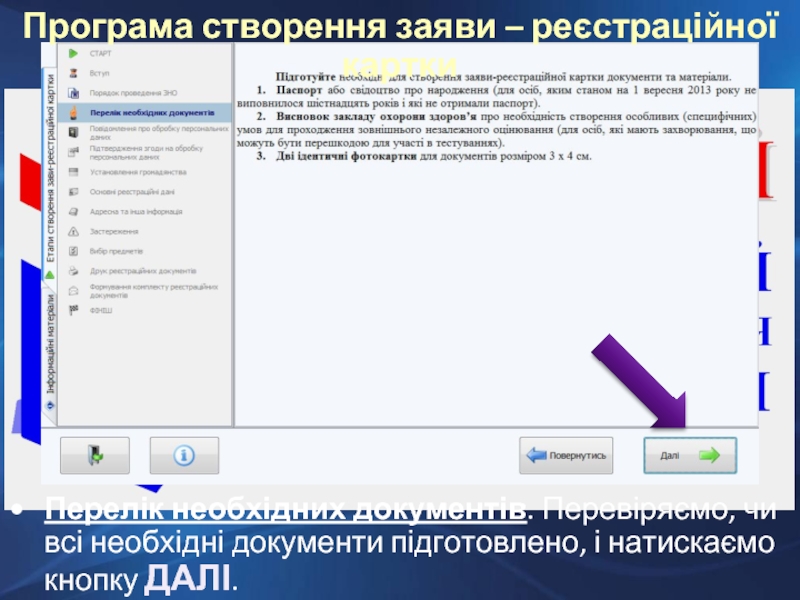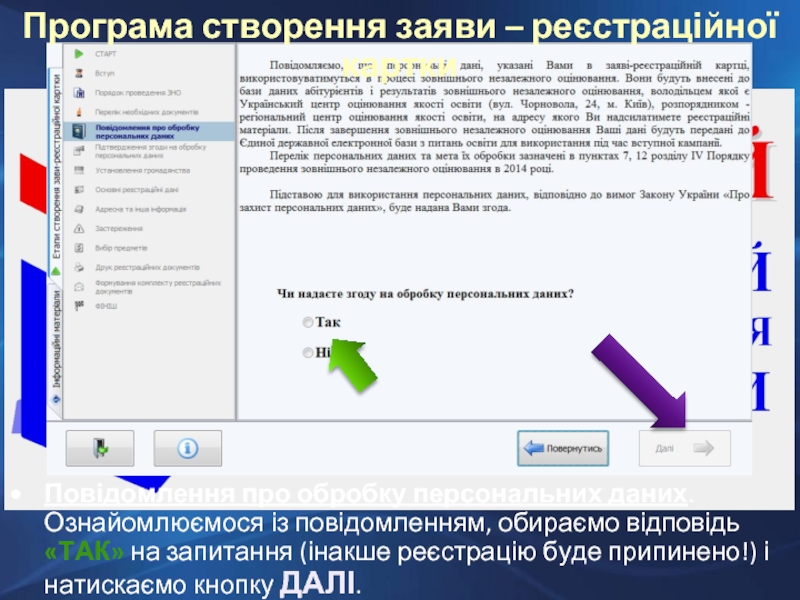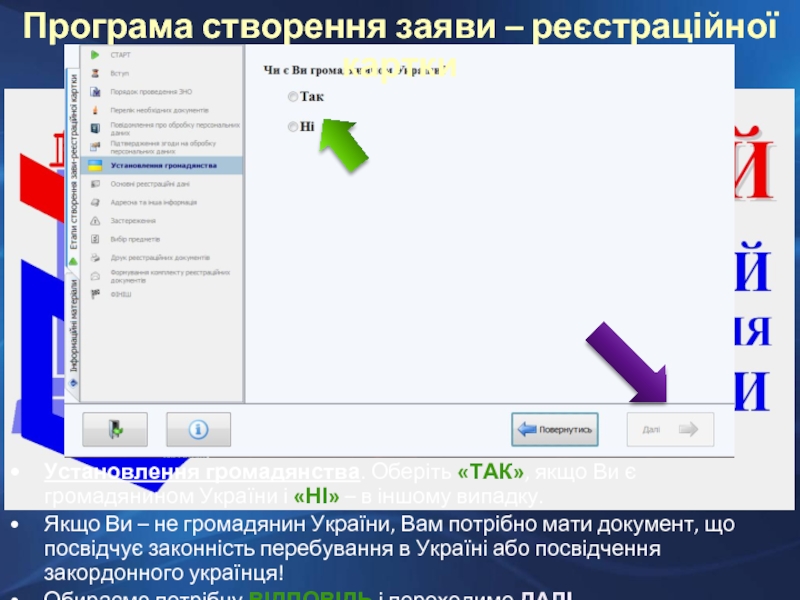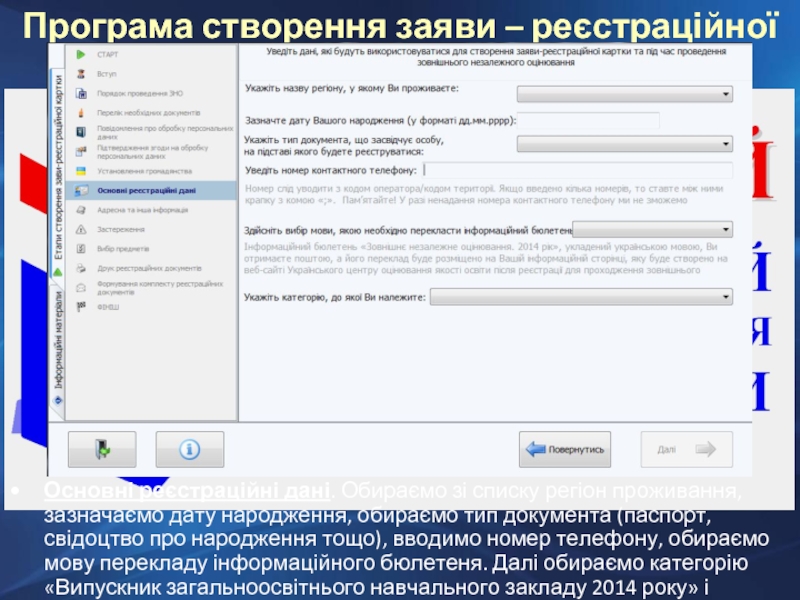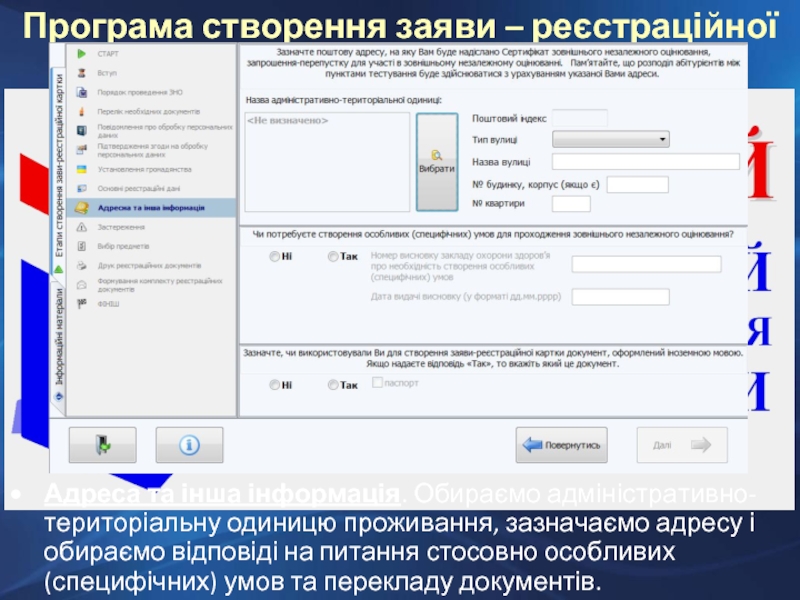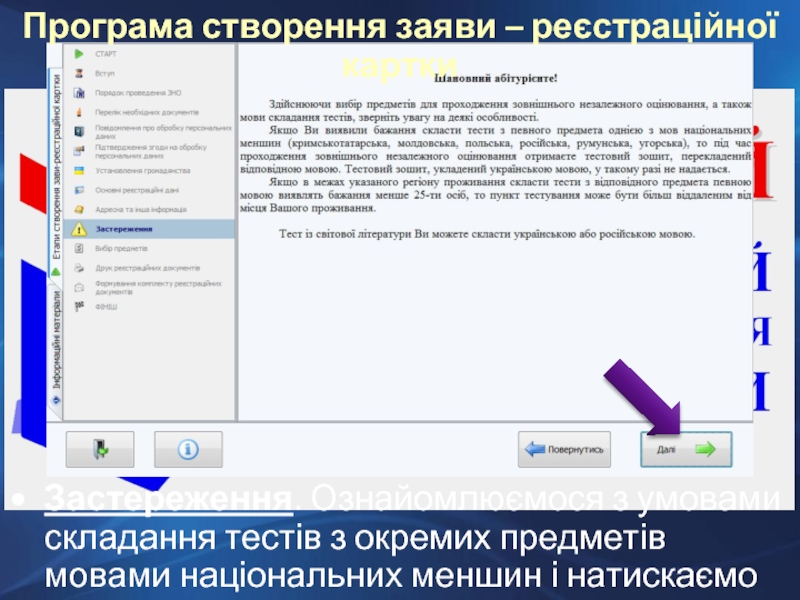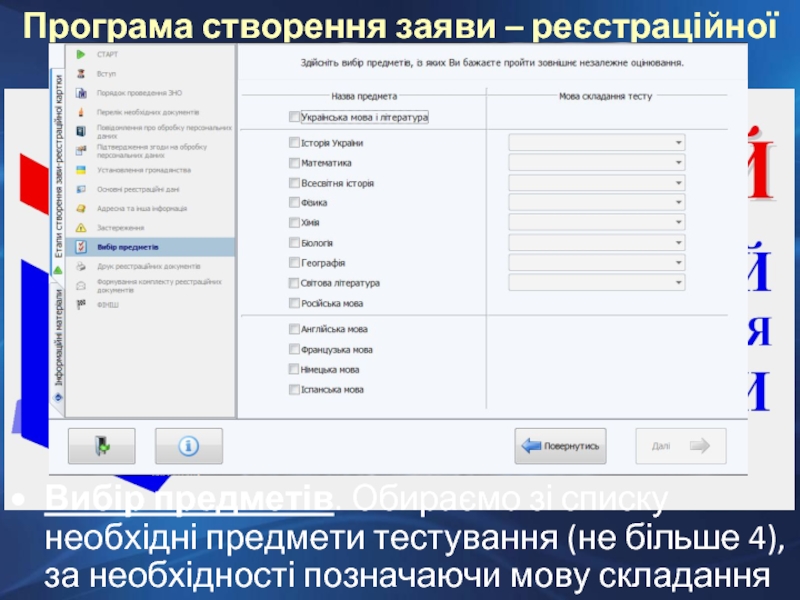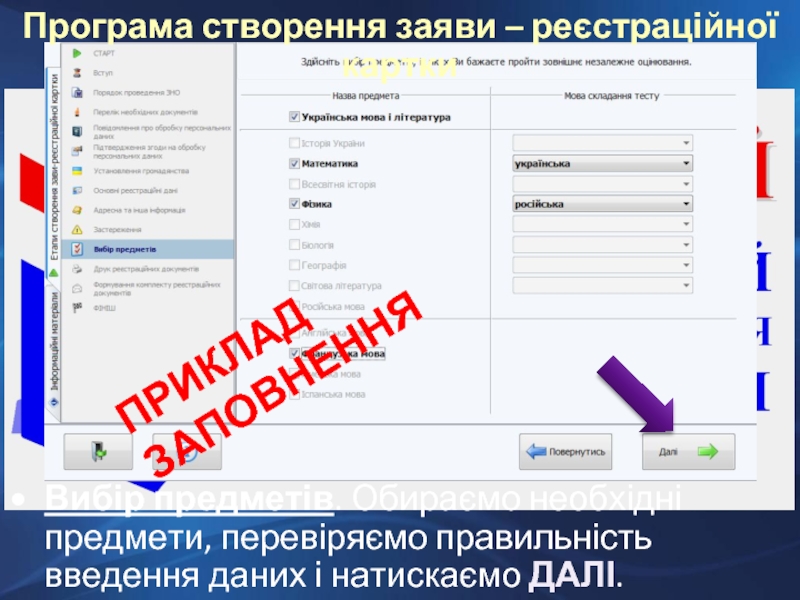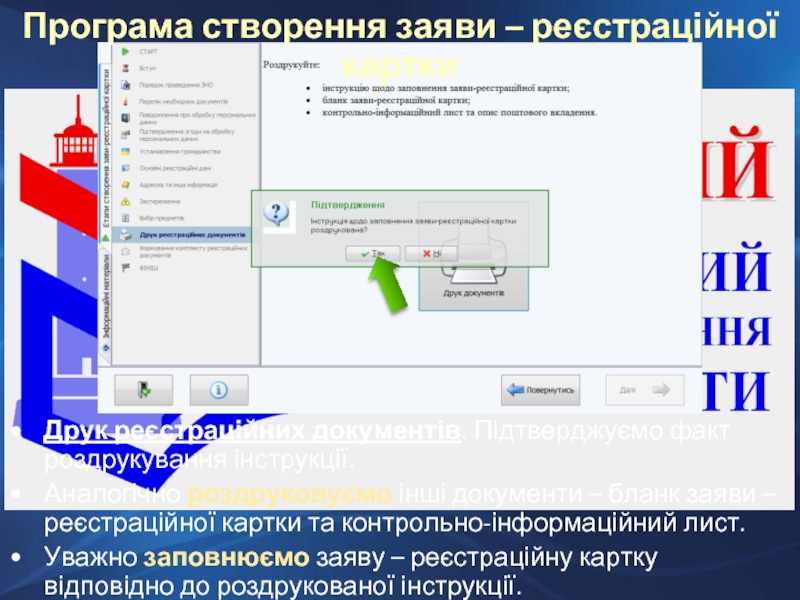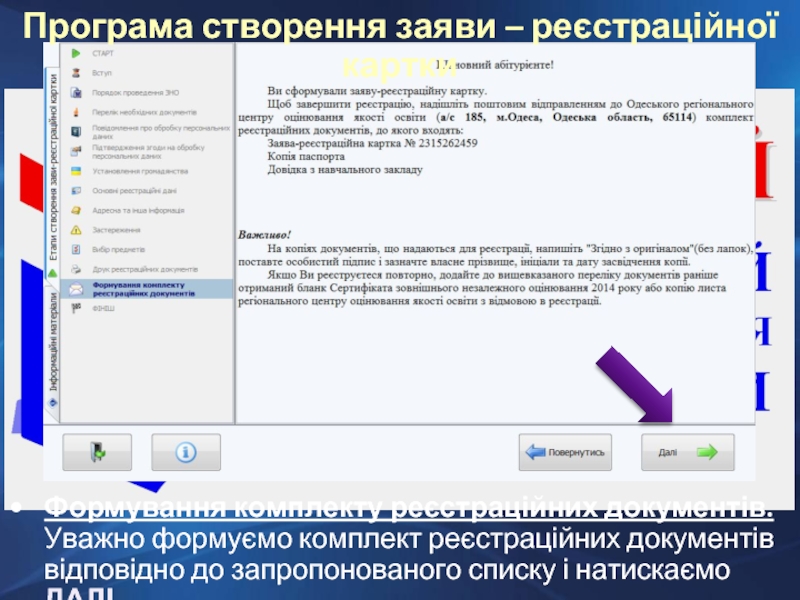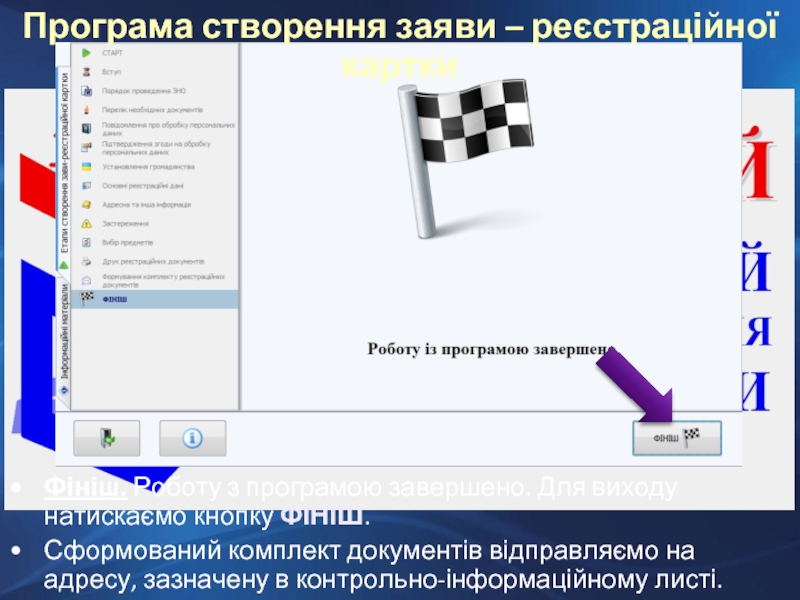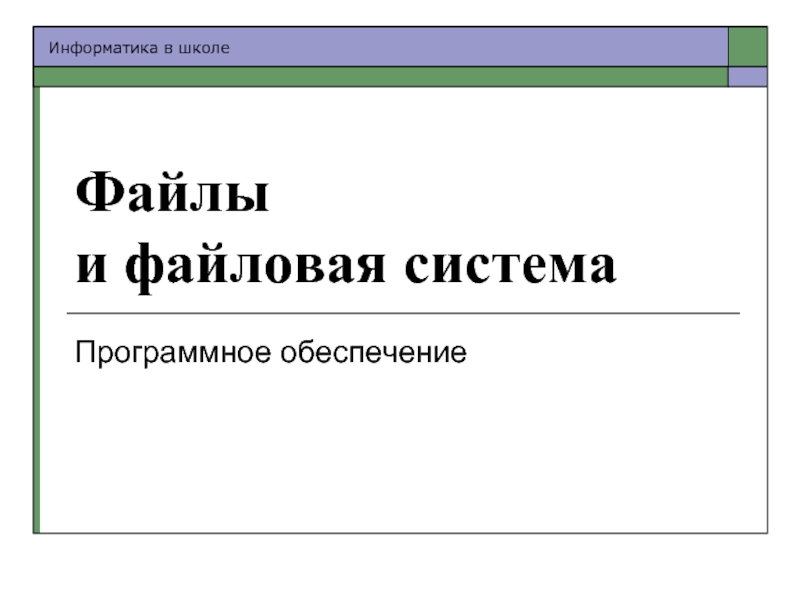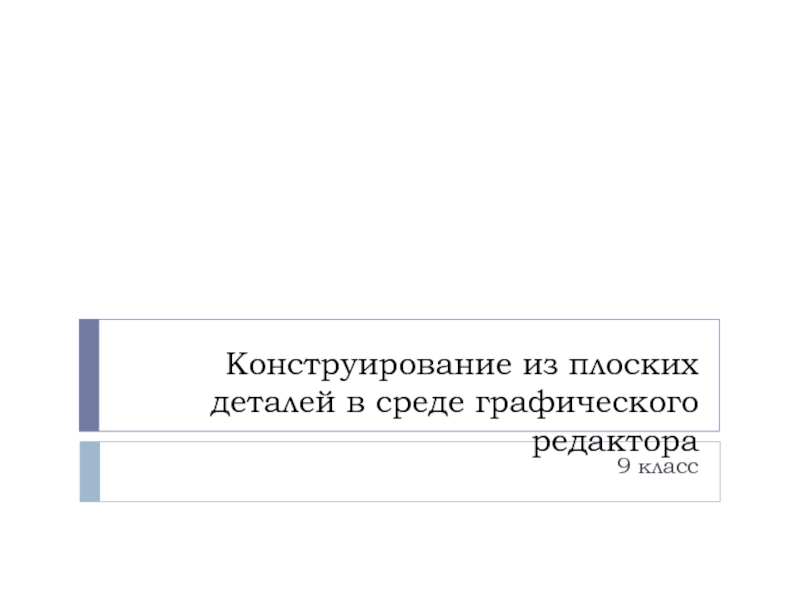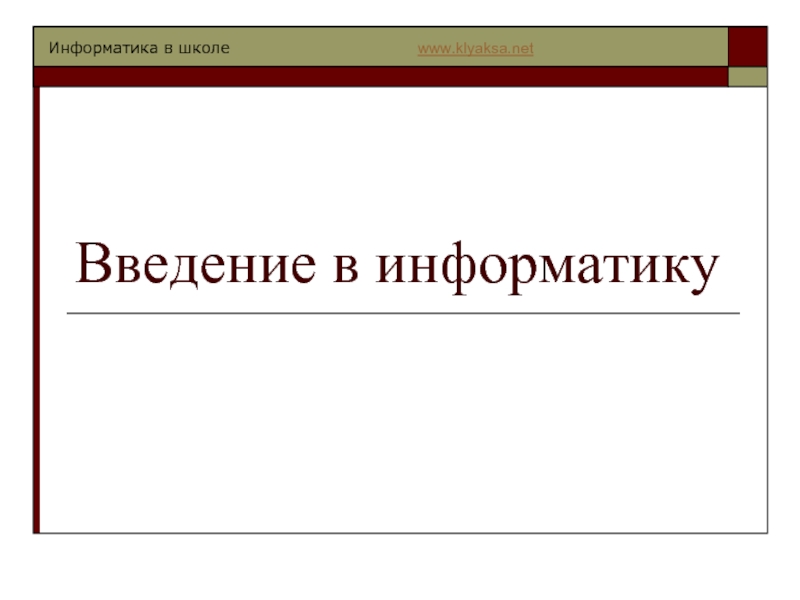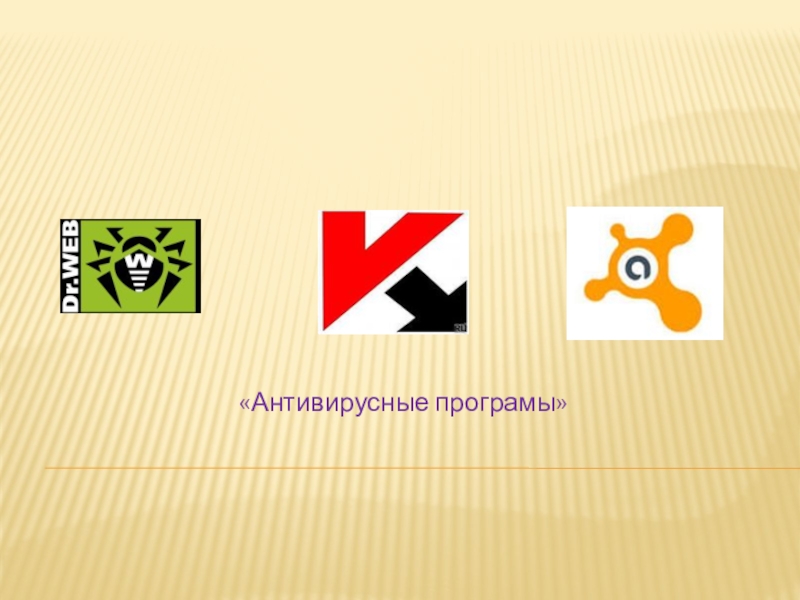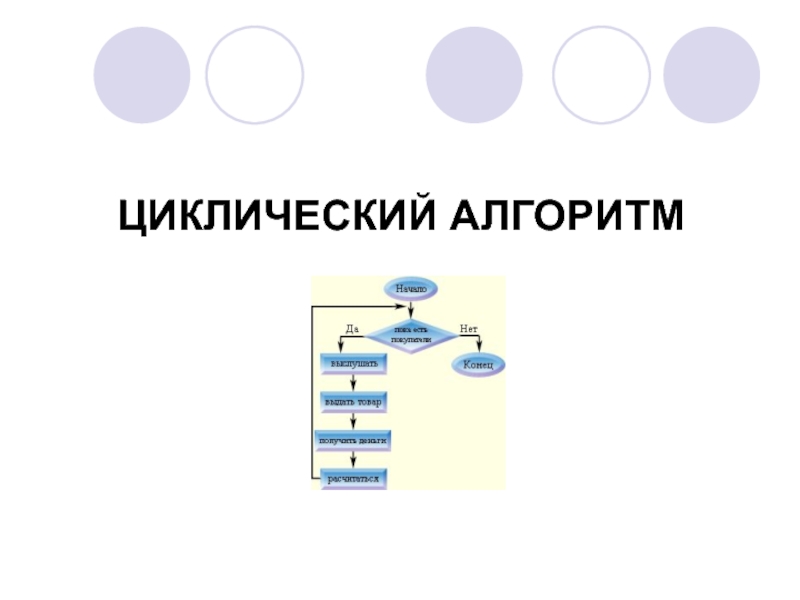Разделы презентаций
- Разное
- Английский язык
- Астрономия
- Алгебра
- Биология
- География
- Геометрия
- Детские презентации
- Информатика
- История
- Литература
- Математика
- Медицина
- Менеджмент
- Музыка
- МХК
- Немецкий язык
- ОБЖ
- Обществознание
- Окружающий мир
- Педагогика
- Русский язык
- Технология
- Физика
- Философия
- Химия
- Шаблоны, картинки для презентаций
- Экология
- Экономика
- Юриспруденция
Урок ЗНО -2014
Содержание
- 1. Урок ЗНО -2014
- 2. План уроку
- 3. Мережа Інтернет є невід’ємною частиною сучасного життя
- 4. ВступСаме на цих сайтах ти завжди зможеш
- 5. Робота з веб-сайтом УЦОЯОhttp://testportal.gov.ua
- 6. Головна сторінка. Всі новини стосовно ЗНО можна
- 7. Головна сторінка. Тут розміщено посилання на всі необхідні розділи та функції веб-сайту.Робота з веб-сайтом УЦОЯО
- 8. Підготовка до ЗНО. Тут можна знайти програми
- 9. Інформаційні сторінки. Тут можна зайти на свою
- 10. Визначення результатів ЗНО. У період проходження ЗНО
- 11. Нормативні документи. Уся необхідна нормативно-правова база з
- 12. Запитання та відповіді. Тут можна знайти відповіді
- 13. Регіональні центри. У цьому розділі подано розподіл
- 14. Робота з веб-сайтом ОРЦОЯОhttp://test-center.od.ua
- 15. Робота з веб-сайтом ОРЦОЯОГоловна сторінка. Тут розміщено
- 16. Робота з веб-сайтом ОРЦОЯОГоловна сторінка. Тут розміщено посилання на всі необхідні розділи та функції веб-сайту.
- 17. Робота з веб-сайтом ОРЦОЯОПробне ЗНО-2014. Тут можна
- 18. Робота з веб-сайтом ОРЦОЯОЗНО-2014. У цьому розділі
- 19. Робота з веб-сайтом ОРЦОЯОКорисні посилання. Тут розміщено
- 20. Робота з веб-сайтом ОРЦОЯОВищі навчальні заклади. Для
- 21. Робота з веб-сайтом ОРЦОЯОЗапитання-відповіді. Отримати відповідь на
- 22. Робота з веб-сайтом ОРЦОЯОКонтакти. Уся необхідна контактна інформація Одеського регіонального центру оцінювання якості освіти.
- 23. Загальна схема реєстрації на ЗНО-2014
- 24. Загальна схема реєстрації на ЗНО
- 25. Загальна схема реєстрації на ЗНО
- 26. Загальна схема реєстрації на ЗНО
- 27. Загальна схема реєстрації на ЗНО
- 28. Загальна схема реєстрації на ЗНО
- 29. Загальна схема реєстрації на ЗНО
- 30. Загальна схема реєстрації на ЗНО
- 31. Робота з програмою створення заяви – реєстраційної картки
- 32. Завантажуємо програму з сайту Одеського РЦОЯО (http://test-center.od.ua)
- 33. СТАРТ. Починаємо працювати з програмою створення заяви
- 34. Вступ. Ознайомлюємося із запропонованою інформацією і натискаємо кнопку ДАЛІ.Програма створення заяви – реєстраційної картки
- 35. Порядок проведення ЗНО. Уважно знайомимося із Порядком
- 36. Перелік необхідних документів. Перевіряємо, чи всі необхідні
- 37. Повідомлення про обробку персональних даних. Ознайомлюємося із
- 38. Установлення громадянства. Оберіть «ТАК», якщо Ви є
- 39. Основні реєстраційні дані. Обираємо зі списку регіон
- 40. Основні реєстраційні дані. Заповнюємо всі необхідні поля,
- 41. Адреса та інша інформація. Обираємо адміністративно-територіальну одиницю
- 42. Адреса та інша інформація. Заповнюємо всі необхідні
- 43. Застереження. Ознайомлюємося з умовами складання тестів з
- 44. Вибір предметів. Обираємо зі списку необхідні предмети
- 45. Вибір предметів. Обираємо необхідні предмети, перевіряємо правильність
- 46. Друк реєстраційних документів. Натискаємо кнопку «Друк документів» із зображенням принтера.Програма створення заяви – реєстраційної картки
- 47. Друк інструкції. Натискаємо кнопку із зображенням принтера
- 48. Друк інструкції. Натискаємо кнопку із зображенням принтера
- 49. Друк реєстраційних документів. Підтверджуємо факт роздрукування інструкції.Аналогічно
- 50. Формування комплекту реєстраційних документів. Уважно формуємо комплект
- 51. Фініш. Роботу з програмою завершено. Для виходу
- 52. Після завершення уроку Ви повинніЗнати:адреси веб-сайтів Одеського
- 53. Контактна інформаціяАдреса: 65114, м. Одеса, вул. Ак.
- 54. Скачать презентанцию
Слайды и текст этой презентации
Слайд 1УРОК ЗНО
Інтернет і ЗНО-2014
Матеріали для проведення уроку інформатики
для учнів
випускних класів ЗНЗ України
Слайд 3Мережа Інтернет є невід’ємною частиною сучасного життя і являє собою
невичерпне джерело інформації.
Інтернет допоможе і в процесі підготовки до зовнішнього
незалежного оцінювання, в тому числі, і для успішної реєстрації для участі в ЗНО.Але до інформації, знайденої в Інтернеті, треба підходити дуже обережно і використовувати тільки перевірені і авторитетні джерела.
Саме тому ми рекомендуємо відвідувати сайти Одеського регіонального та Українського центрів оцінювання якості освіти.
Вступ
Слайд 4Вступ
Саме на цих сайтах ти завжди зможеш знайти актуальну і
достовірну інформацію щодо підготовки та проходження зовнішнього незалежного оцінювання!
Користуйся тільки
перевіреною інформацією!Слайд 6Головна сторінка. Всі новини стосовно ЗНО можна дізнатись саме звідси.
Тут же розміщено і посилання для завантаження програми створення заяви
– реєстраційної картки для реєстрації на ЗНО-2014.Робота з веб-сайтом УЦОЯО
Слайд 7Головна сторінка. Тут розміщено посилання на всі необхідні розділи та
функції веб-сайту.
Робота з веб-сайтом УЦОЯО
Слайд 8Підготовка до ЗНО. Тут можна знайти програми ЗНО з усіх
предметів, а також характеристики тестів – кількість і форми тестових
завдань, час на їх виконання, схеми оцінювання тощо.Робота з веб-сайтом УЦОЯО
Слайд 9Інформаційні сторінки. Тут можна зайти на свою персональну інформаційну сторінку,
яка буде створена після реєстрації. Тут відображатиметься актуальна інформація для
проходження ЗНО.Робота з веб-сайтом УЦОЯО
Слайд 10Визначення результатів ЗНО. У період проходження ЗНО тут публікуватимуться правильні
відповіді до завдань тестів, а також таблиці переводу тестових балів
у рейтингові (шкала 100-200).Робота з веб-сайтом УЦОЯО
Слайд 11Нормативні документи. Уся необхідна нормативно-правова база з питань зовнішнього незалежного
оцінювання – в цьому розділі.
Робота з веб-сайтом УЦОЯО
Слайд 12Запитання та відповіді. Тут можна знайти відповіді на найпоширеніші запитання,
які хвилюють абітурієнтів, та поставити запитання самому.
Робота з веб-сайтом УЦОЯО
Слайд 13Регіональні центри. У цьому розділі подано розподіл регіонів України за
регіональними центрами оцінювання якості освіти та відповідна контактна інформація.
Робота з
веб-сайтом УЦОЯОСлайд 15Робота з веб-сайтом ОРЦОЯО
Головна сторінка. Тут розміщено всі важливі новини,
а також є посилання на завантаження програми створення заяви –
реєстраційної картки та функцію перевірки стану своєї реєстрації.Слайд 16Робота з веб-сайтом ОРЦОЯО
Головна сторінка. Тут розміщено посилання на всі
необхідні розділи та функції веб-сайту.
Слайд 17Робота з веб-сайтом ОРЦОЯО
Пробне ЗНО-2014. Тут можна знайти всю необхідну
інформацію для учасників ПЗНО-2014, зокрема, доступ до персонального кабінету учасника
пробного ЗНО.Слайд 18Робота з веб-сайтом ОРЦОЯО
ЗНО-2014. У цьому розділі можна знайти програми
ЗНО з усіх предметів та характеристики тестів 2014 року, а
також методичні рекомендації щодо підготовки до ЗНО.Слайд 19Робота з веб-сайтом ОРЦОЯО
Корисні посилання. Тут розміщено посилання на цікаві
та корисні сайти, які можуть допомогти абітурієнту у підготовці до
ЗНО.Слайд 20Робота з веб-сайтом ОРЦОЯО
Вищі навчальні заклади. Для тих, хто хоче
детально ознайомитися з навчальними закладами Одеської, Миколаївської та Кіровоградської областей
пропонуємо контактний довідник ВНЗ.Слайд 21Робота з веб-сайтом ОРЦОЯО
Запитання-відповіді. Отримати відповідь на власне запитання чи
ознайомитися з відповідями на питання інших абітурієнтів можна на цій
сторінці.Слайд 22Робота з веб-сайтом ОРЦОЯО
Контакти. Уся необхідна контактна інформація Одеського регіонального
центру оцінювання якості освіти.
Слайд 32Завантажуємо програму з сайту Одеського РЦОЯО (http://test-center.od.ua) або УЦОЯО (http://testportal.gov.ua).
УВАГА!
Завантаження програми з інших сайтів може бути небезпечним! ОРЦОЯО та
УЦОЯО не несуть відповідальність за можливі наслідки завантаження зі сторонніх сайтів!Запускаємо завантажений файл.
УВАГА! Інтерфейс програми може несуттєво відрізнятися від зображень, запропонованих на наступних слайдах.
Програма створення заяви – реєстраційної картки
Слайд 33СТАРТ. Починаємо працювати з програмою створення заяви – реєстраційної картки
з натискання кнопки СТАРТ.
Програма створення заяви – реєстраційної картки
Слайд 34Вступ. Ознайомлюємося із запропонованою інформацією і натискаємо кнопку ДАЛІ.
Програма створення
заяви – реєстраційної картки
Слайд 35Порядок проведення ЗНО. Уважно знайомимося із Порядком проведення ЗНО-2014, підтверджуємо
ознайомлення з ним (ставимо «галочку») і переходимо ДАЛІ.
Програма створення заяви
– реєстраційної карткиСлайд 36Перелік необхідних документів. Перевіряємо, чи всі необхідні документи підготовлено, і
натискаємо кнопку ДАЛІ.
Програма створення заяви – реєстраційної картки
Слайд 37Повідомлення про обробку персональних даних. Ознайомлюємося із повідомленням, обираємо відповідь
«ТАК» на запитання (інакше реєстрацію буде припинено!) і натискаємо кнопку
ДАЛІ.Програма створення заяви – реєстраційної картки
Слайд 38Установлення громадянства. Оберіть «ТАК», якщо Ви є громадянином України і
«НІ» – в іншому випадку.
Якщо Ви – не громадянин України,
Вам потрібно мати документ, що посвідчує законність перебування в Україні або посвідчення закордонного українця!Обираємо потрібну відповідь і переходимо ДАЛІ.
Програма створення заяви – реєстраційної картки
Слайд 39Основні реєстраційні дані. Обираємо зі списку регіон проживання, зазначаємо дату
народження, обираємо тип документа (паспорт, свідоцтво про народження тощо), вводимо
номер телефону, обираємо мову перекладу інформаційного бюлетеня. Далі обираємо категорію «Випускник загальноосвітнього навчального закладу 2014 року» і вибираємо свій заклад.Програма створення заяви – реєстраційної картки
Слайд 40Основні реєстраційні дані. Заповнюємо всі необхідні поля, перевіряємо правильність введення
даних і натискаємо ДАЛІ.
Програма створення заяви – реєстраційної картки
ПРИКЛАД ЗАПОВНЕННЯ
Слайд 41Адреса та інша інформація. Обираємо адміністративно-територіальну одиницю проживання, зазначаємо адресу
і обираємо відповіді на питання стосовно особливих (специфічних) умов та
перекладу документів.Програма створення заяви – реєстраційної картки
Слайд 42Адреса та інша інформація. Заповнюємо всі необхідні поля, перевіряємо правильність
введення даних і натискаємо ДАЛІ.
Програма створення заяви – реєстраційної картки
ПРИКЛАД
ЗАПОВНЕННЯСлайд 43Застереження. Ознайомлюємося з умовами складання тестів з окремих предметів мовами
національних меншин і натискаємо ДАЛІ.
Програма створення заяви – реєстраційної картки
Слайд 44Вибір предметів. Обираємо зі списку необхідні предмети тестування (не більше
4), за необхідності позначаючи мову складання тесту.
Програма створення заяви –
реєстраційної карткиСлайд 45Вибір предметів. Обираємо необхідні предмети, перевіряємо правильність введення даних і
натискаємо ДАЛІ.
Програма створення заяви – реєстраційної картки
ПРИКЛАД ЗАПОВНЕННЯ
Слайд 46Друк реєстраційних документів. Натискаємо кнопку «Друк документів» із зображенням принтера.
Програма
створення заяви – реєстраційної картки
Слайд 47Друк інструкції. Натискаємо кнопку із зображенням принтера для негайного роздрукування
або сусідню кнопку для збереження документа у форматі PDF для
подальшого друку.Програма створення заяви – реєстраційної картки
Слайд 48Друк інструкції. Натискаємо кнопку із зображенням принтера для негайного роздрукування
або сусідню кнопку для збереження документа у форматі PDF для
подальшого друку. Після роздрукування натискаємо кнопку ЗАКРИТИ.Програма створення заяви – реєстраційної картки
Слайд 49Друк реєстраційних документів. Підтверджуємо факт роздрукування інструкції.
Аналогічно роздруковуємо інші документи
– бланк заяви – реєстраційної картки та контрольно-інформаційний лист.
Уважно заповнюємо
заяву – реєстраційну картку відповідно до роздрукованої інструкції.Програма створення заяви – реєстраційної картки
Слайд 50Формування комплекту реєстраційних документів. Уважно формуємо комплект реєстраційних документів відповідно
до запропонованого списку і натискаємо ДАЛІ.
Програма створення заяви – реєстраційної
карткиСлайд 51Фініш. Роботу з програмою завершено. Для виходу натискаємо кнопку ФІНІШ.
Сформований
комплект документів відправляємо на адресу, зазначену в контрольно-інформаційному листі.
Програма створення
заяви – реєстраційної карткиСлайд 52Після завершення уроку Ви повинні
Знати:
адреси веб-сайтів Одеського регіонального та Українського
центрів оцінювання якості освіти;
загальні умови реєстрації для участі в ЗНО-2014.
Уміти:
знаходити
необхідну інформацію на сайтах ОРЦОЯО та УЦОЯО;працювати з програмою створення заяви – реєстраційної картки.
Висновки
Якщо у Вас залишилися питання – звертайтеся до Одеського РЦОЯО!